保护重要数据, 对抗加密勒索软件发表时间:2018-03-13 13:20 完善的灾难复原计划可防御加密勒索软件的威胁 加密勒索软件 (Ransomware) 攻击计算机和网络设备的事件与日俱增、难以防范,无论是企业组织或是家庭用户都不可掉以轻心。要对抗勒索软件的威胁,您需要一个简单又有效的方法,确保随时拥有最新的备份文件。QNAP NAS 提供完善的备份功能与快照机制,有效帮助个人或组织保护重要数据、还原档案,避免工作或服务中断,是非同一般的文件备份中心。 
It's incredibly fast and by the time the warning message had appeared on the screen it had already encrypted everything of value on the hard drive - it happens in seconds.
什么是加密勒索软件?全球性的恶意勒索计算机病毒,像是 Cryptolocker、CTB Locker 和 TeslaCrypt 等,会加密储存于计算机、可移除式硬盘、挂载的网络驱动器 (Mapped Network Drive),甚至是 Dropbox 同步文件夹内的档案。一旦遭到感染,受害者将被要求在规定期限内支付赎金以解密这些档案,否则将无法开启这些已被恶意加密的档案,失去珍贵的数据。  … 为何这些加密勒索病毒如此棘手?
用 QNAP NAS 备份文件,守护珍贵资料尽管避免恶意病毒攻击的第一道防线,是随时保持警觉与谨慎的网络使用习惯,例如:定期更新系统软件、不要开启可疑电子邮件、不要下载不明档案、不要造访不明网站等等,许多防毒专家更一致认为,随时备份数据才是保全数据最基本、也最重要的方法。「勤加备份」才是不二法门。 QNAP NAS 提供简便的解决方案帮助您备份、还原档案与数据。其采用以 Linux 为基础的 QTS 操作系统,比易受攻击的 Windows® 系统更加安全、可靠。此外,与文件系统区隔的区块层级快照功能 (Block-based Snapshot),更让 QNAP NAS 成为高可靠的数据备份方案,即便文件系统已被病毒加密,您依然可利用快照实时回复重要档案与系统数据。 » 了解更多关于 QNAP Volume & LUN 快照功能  快照:快速备份与还原数据QNAP 快照可记录任一时间点的系统状态与数据 (包括 metadata),并与文件系统区隔,即使 NAS 里的档案已感染加密勒索病毒,快照依然不受影响。使用者可透过快照来迅速保存不同时间点的档案、文件夹,甚至是整个 Volume,并且随时进行还原。倘若您的系统感染了加密勒索病毒或是有意外毁损发生,快照便可以帮助您的系统迅速还原至原先的正常状态。建议您将档案存放在 NAS 或多加备份,以确保数据安全。 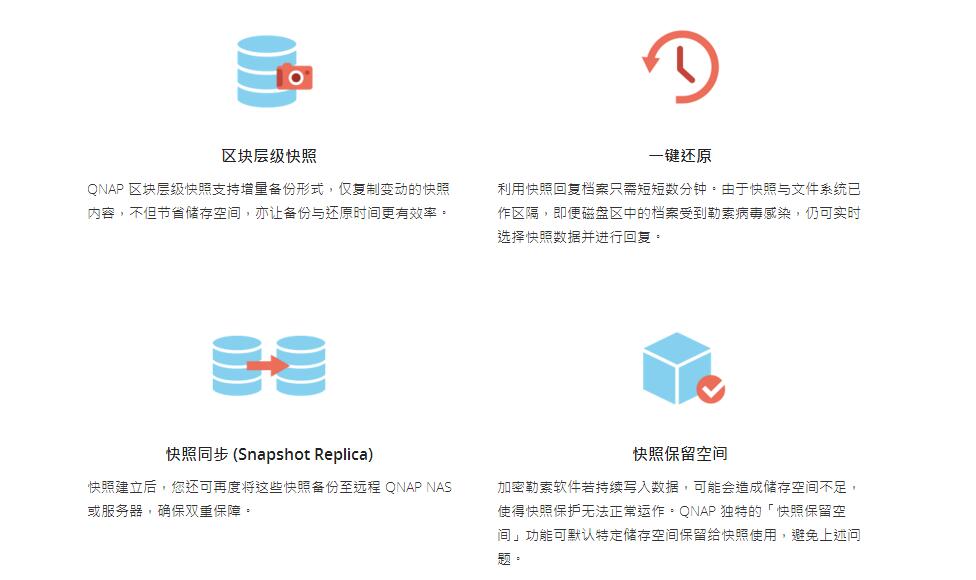 简单步骤,用快照还原档案QNAP 实验室仿真了计算机与 NAS 遭受加密勒索软件感染的情况,并证实以下步骤可有效还原数据。
|